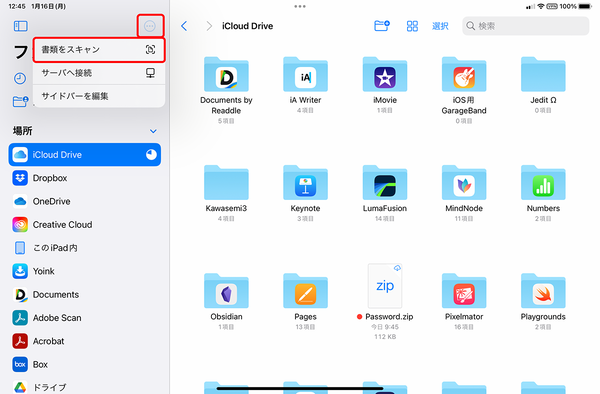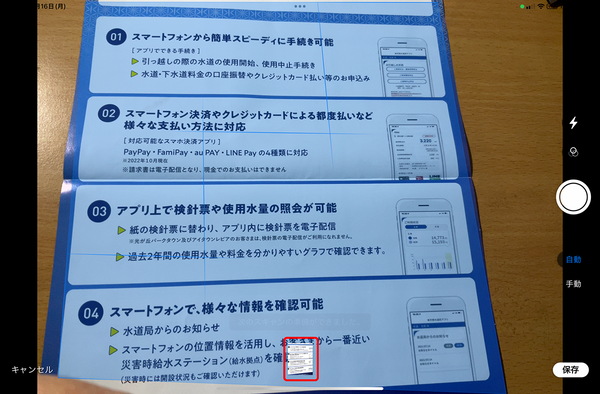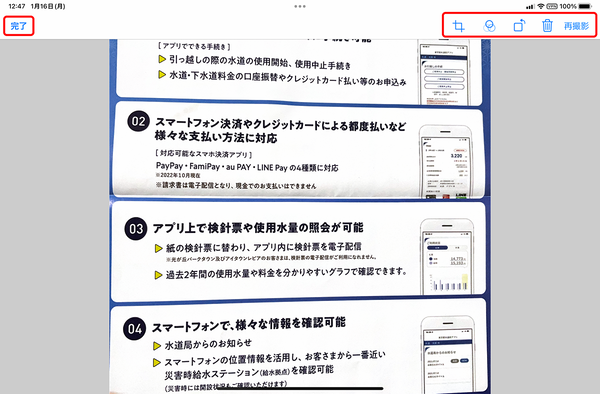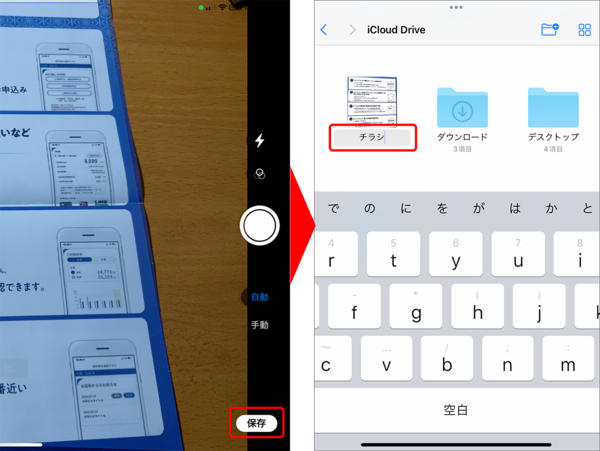紙の資料はカメラでスキャンしてPDF化
iPadならではといえるのが「書類のスキャン」機能だ。「ファイル」アプリから書類を撮影すれば、そのままPDFファイルに変換できるので、紙の資料などをすぐにデジタル化したい場合に役立つ。
この機能を使うには、サイドバーから「書類をスキャン」を選択。紙の書類にカメラを向けると、書類が自動で検出・撮影される。撮影したデータを保存すれば、PDF化されて「iCloud Drive」に保存される。
このように、iPadの「ファイル」アプリには便利な機能がいろいろとあるので、ファイルの管理から共同作業までスムーズに行えるだろう。iPadをパソコンライクに使うことのできるアプリなので、仕事などで上手に活用してほしい。